KODAK 3D Slicer primeros pasos
Junto con la impresora incluimos nuestra propia laminadora KODAK Slicer diseñada para trabajar con nuestro sistema de doble material.
El Kodak 3D Slicer basado en Cura es de uso y/o descarga gratuitos. Descargar desde aquí.
Cuando se abra la segmentación, se configurará con el perfil «Predeterminado» de la segmentación; no utilice este perfil ni ninguno de los predeterminados.
Se puede acceder a nuestros perfiles de impresión utilizando el menú desplegable. estos perfiles se han creado específicamente para la Kodak Portrait clasificados por material, calidad y extrusor.
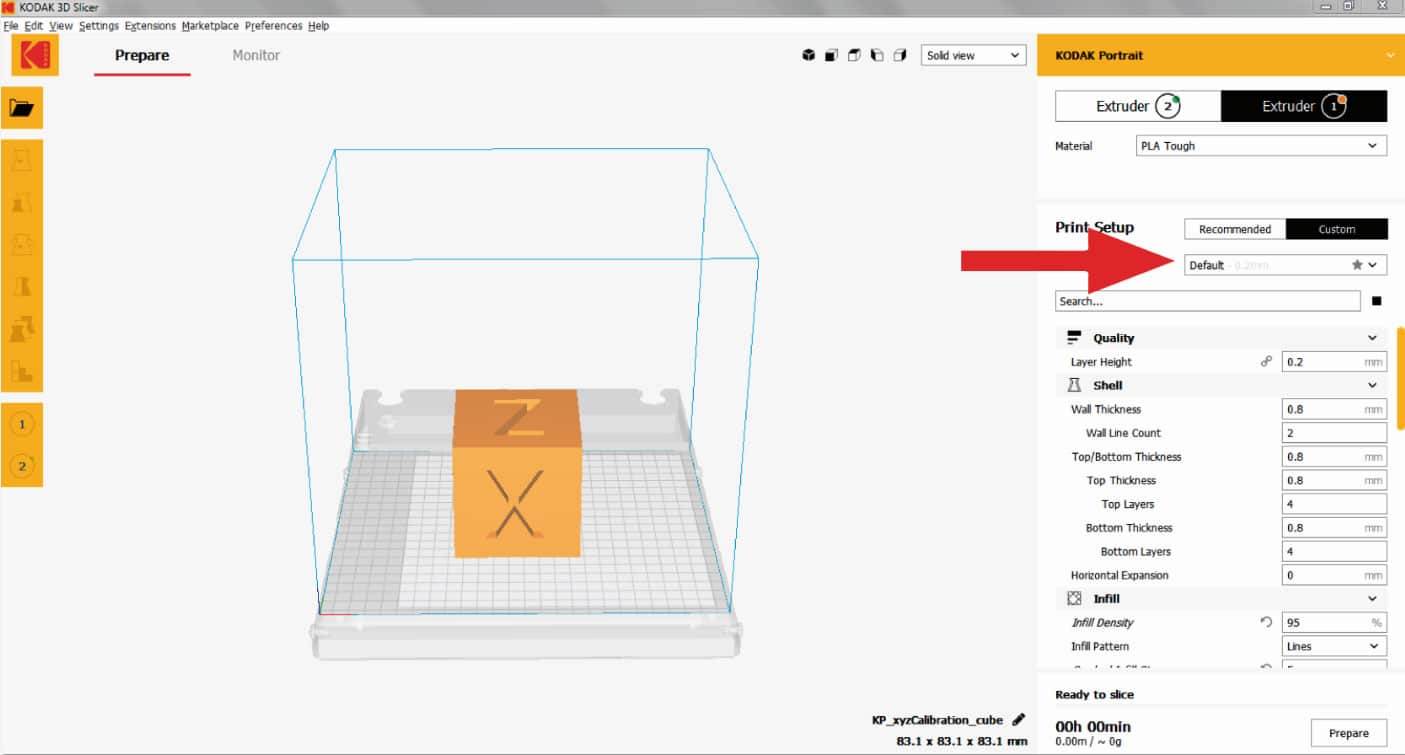

Este slicer mostrará el área de impresión disponible según el extrusor que seleccionemos en 3 modos diferentes.
- Derecha de un solo material (modelo con la etiqueta Orange)
- Queda un solo material (modelo etiquetado como verde)
- Material dual (modelo etiquetado Naranja – Verde)
Al seleccionar la extrusora y el perfil el software habilitará automáticamente el área de impresión al usuario. Las áreas de impresión no disponibles se mostrarán en gris oscuro.
NOTA: Recuerde asignar el extrusor de acuerdo con el perfil de impresión seleccionado, el extrusor siempre debe ser asignado manualmente por el usuario. El primer extrusor se asignará por defecto.
Ejemplo: modelo asignado a la extrusora 1 y perfil PLA Tough seleccionado
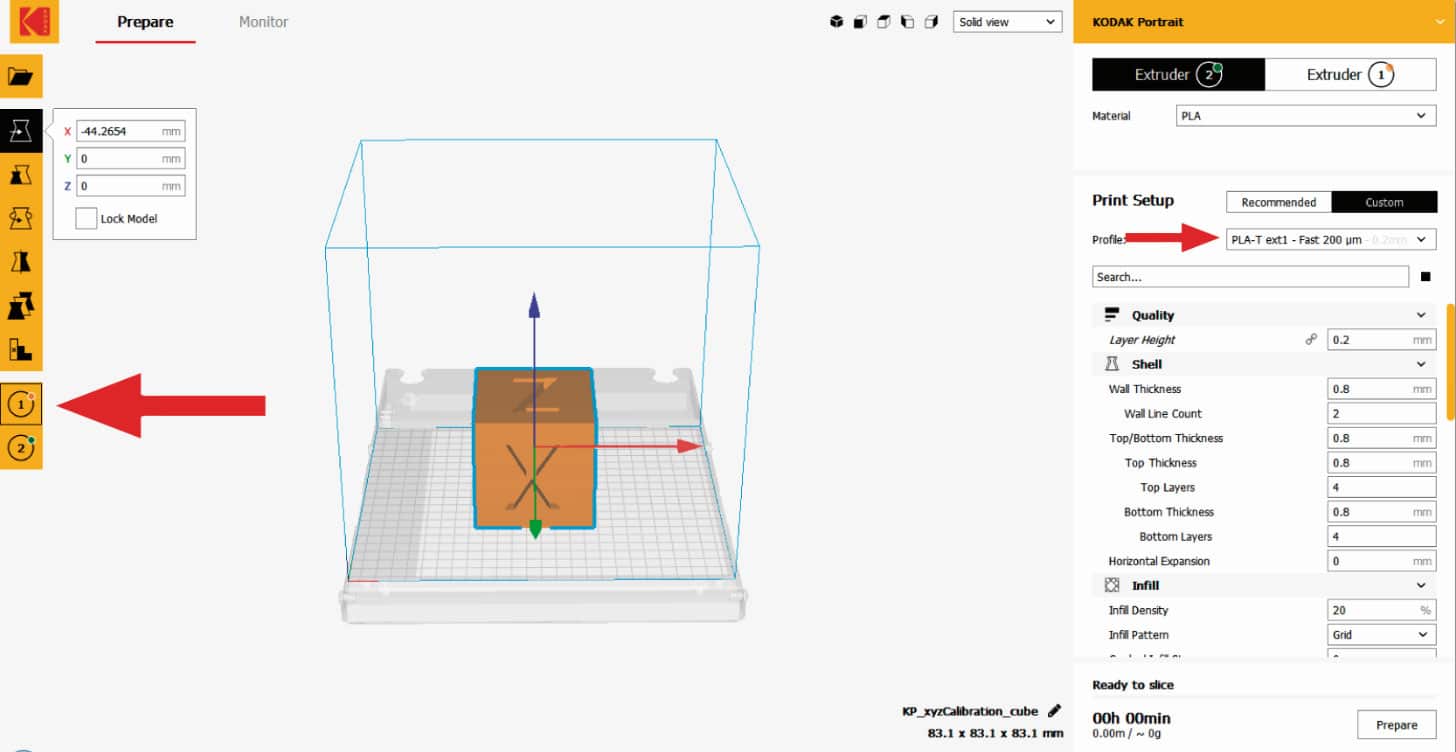
Ejemplo: Modelo asignado a Extrusora 2 y perfil PLA+ seleccionado
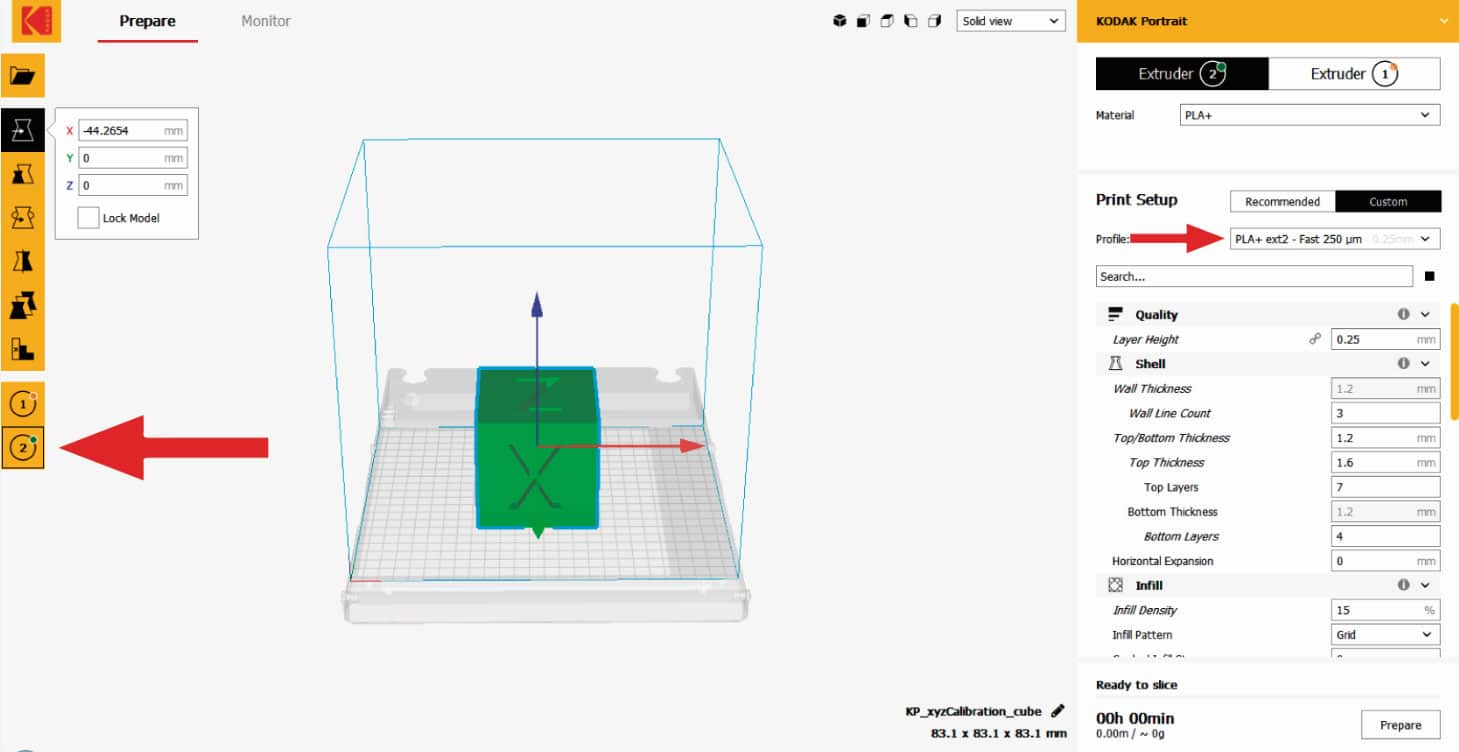
Las áreas de impresión no disponibles se muestran en gris oscuro y corresponden a:
- Áreas inseguras que pueden activar accidentalmente el mecanismo de cambio de herramienta de la impresora (lado derecho o izquierdo dependiendo de la extrusora seleccionada)
- Límites externos de la cama destinados a los parámetros predeterminados de «Adhesión de la placa de construcción» en el perfil seleccionado (Falda, Borde o Balsa)
Ejemplo: uso del tamaño completo de la cama en un perfil de ABS, la adhesión de la cama se ha desactivado manualmente.
El área gris de la izquierda corresponde al área de impresión no disponible para la extrusora 1, ya que desencadenará la activación del cambiador de herramientas y la consiguiente caída de la extrusora 2.
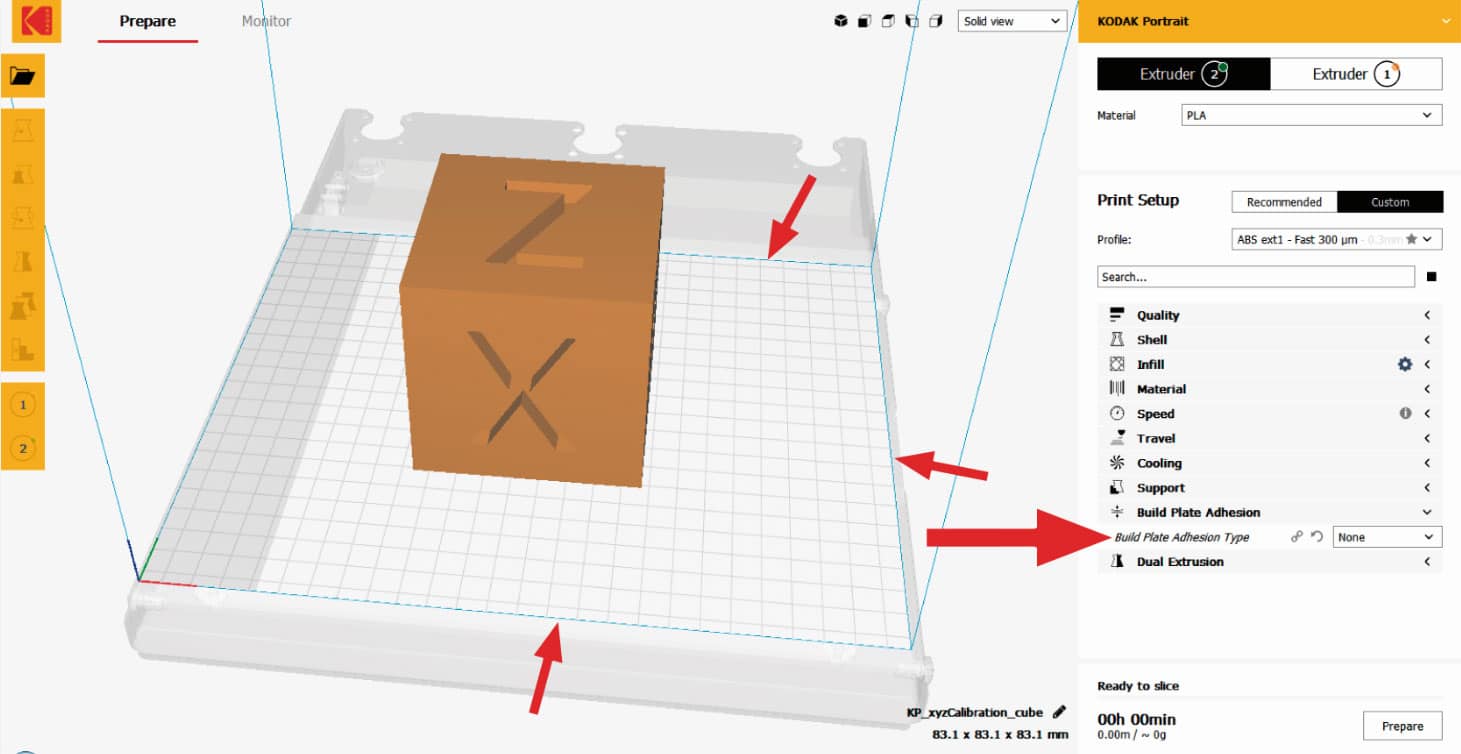
Tenga en cuenta que algunos perfiles pueden mostrar un área de cama más pequeña que la aparente, ya que los perfiles también incluyen la distancia perimetral en el uso de configuraciones como borde, falda o balsa. En este caso, el usuario puede modificar los parámetros de configuración de la cama-adhesión (tenga en cuenta que esto sería una modificación experimental del perfil y podría causar que no funcione como se espera)
Ejemplo: límites establecidos por el parámetro falda en un perfil PLA Tough.
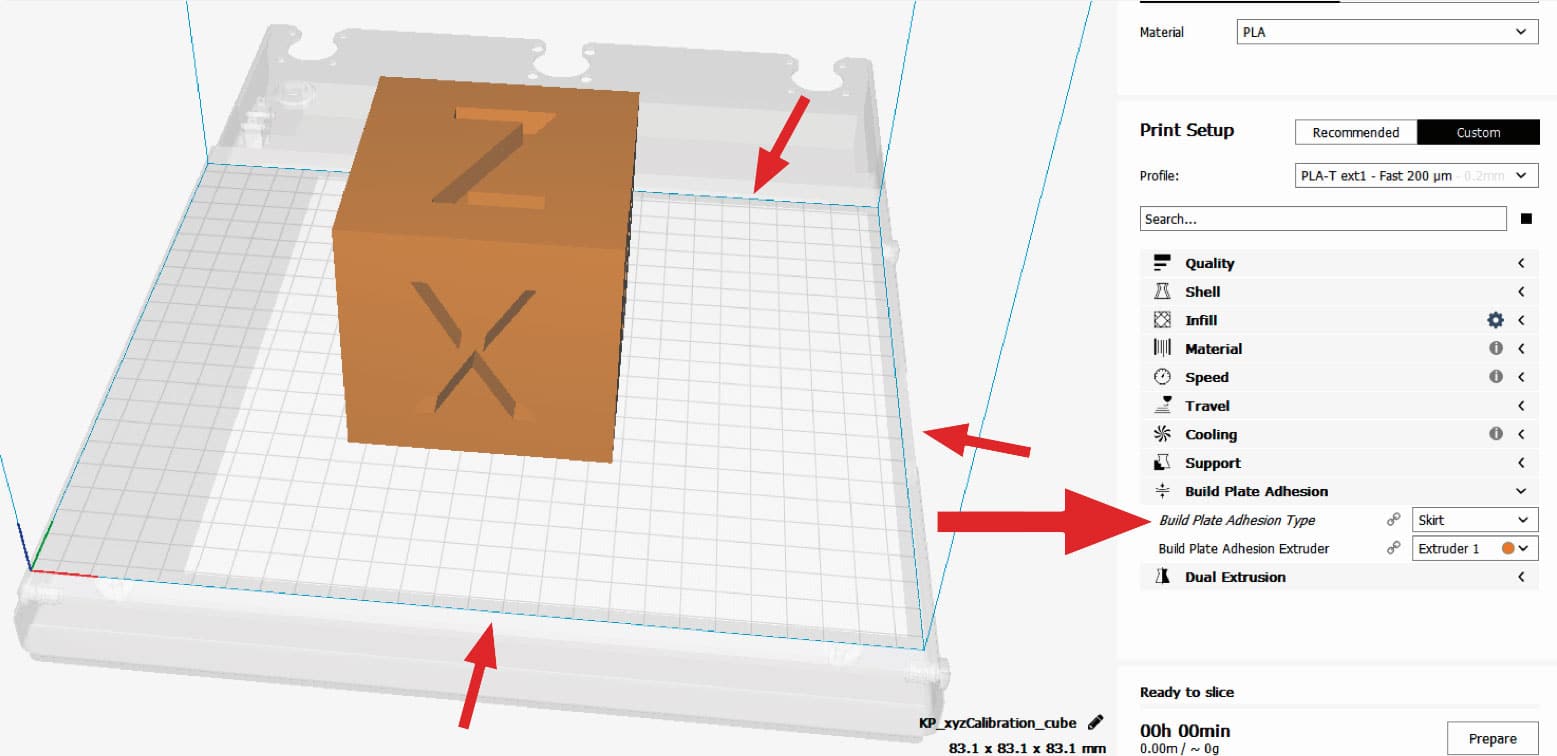
Ejemplo: límites establecidos por el parámetro balsa en un perfil ABS.
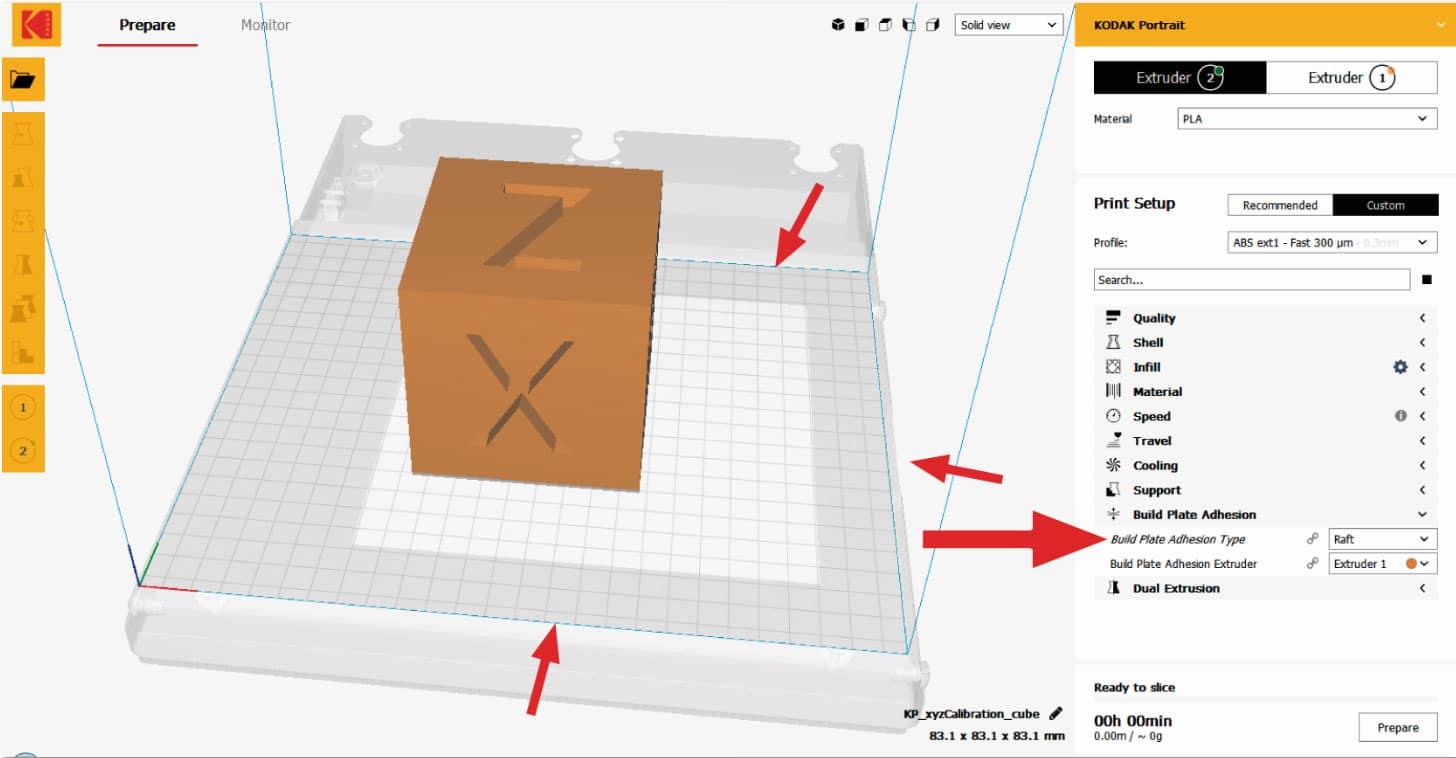
En los casos de impresión bimaterial, se habilitará una sección de impresión en el centro de la cama, que evitará la activación involuntaria del sistema cambiador de herramientas al imprimir con ambas extrusoras. Aquí también observaremos la aparición de un círculo que denotará la posición de la torre principal en la que la impresora purgará antes de comenzar con la impresión de cada capa.
CONSEJO: El posicionamiento de la torre principal se establece de forma predeterminada, pero se puede modificar en estas opciones modificando las coordenadas en caso de que interfieran con el modelo.
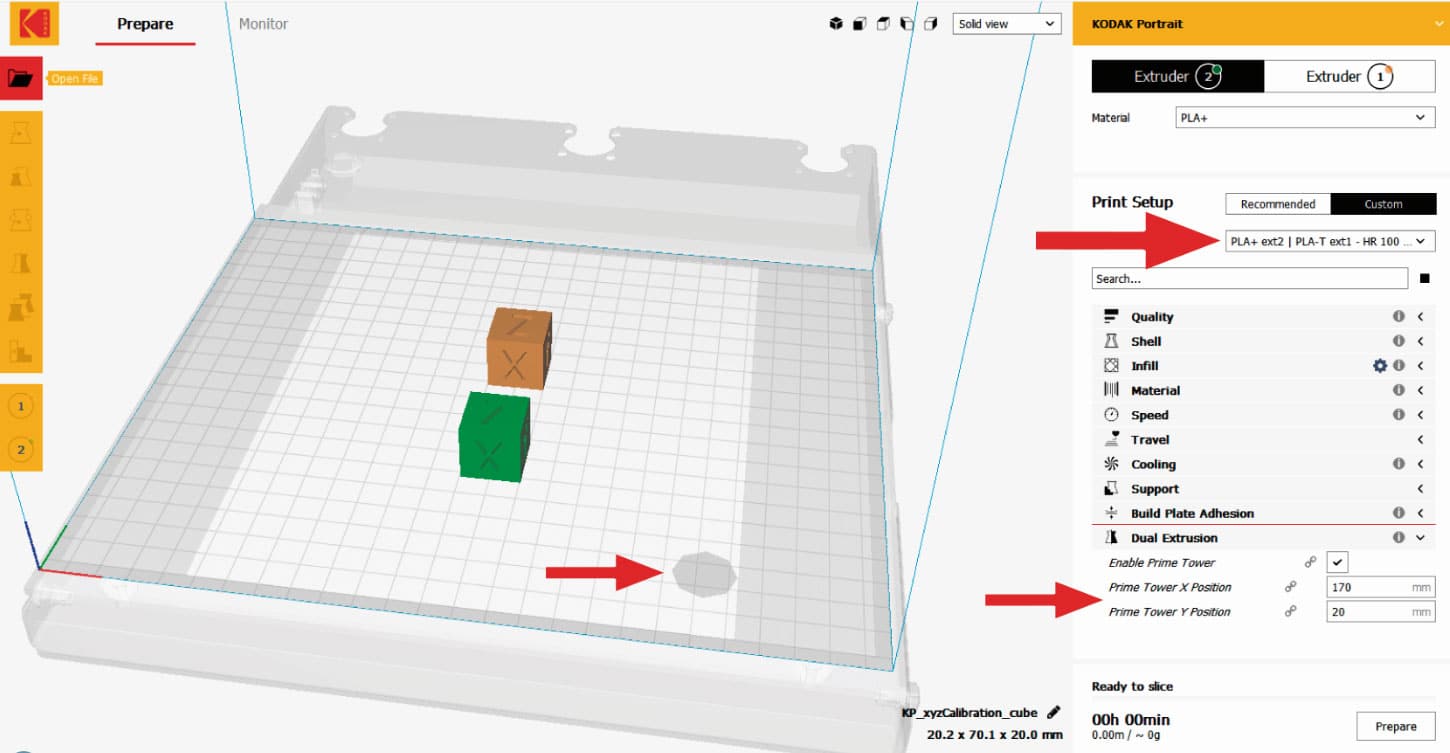
Tenga en cuenta que la torre principal mostrará la misma configuración de adhesión de la placa de construcción que el modelo y también se verá afectada por ellos.
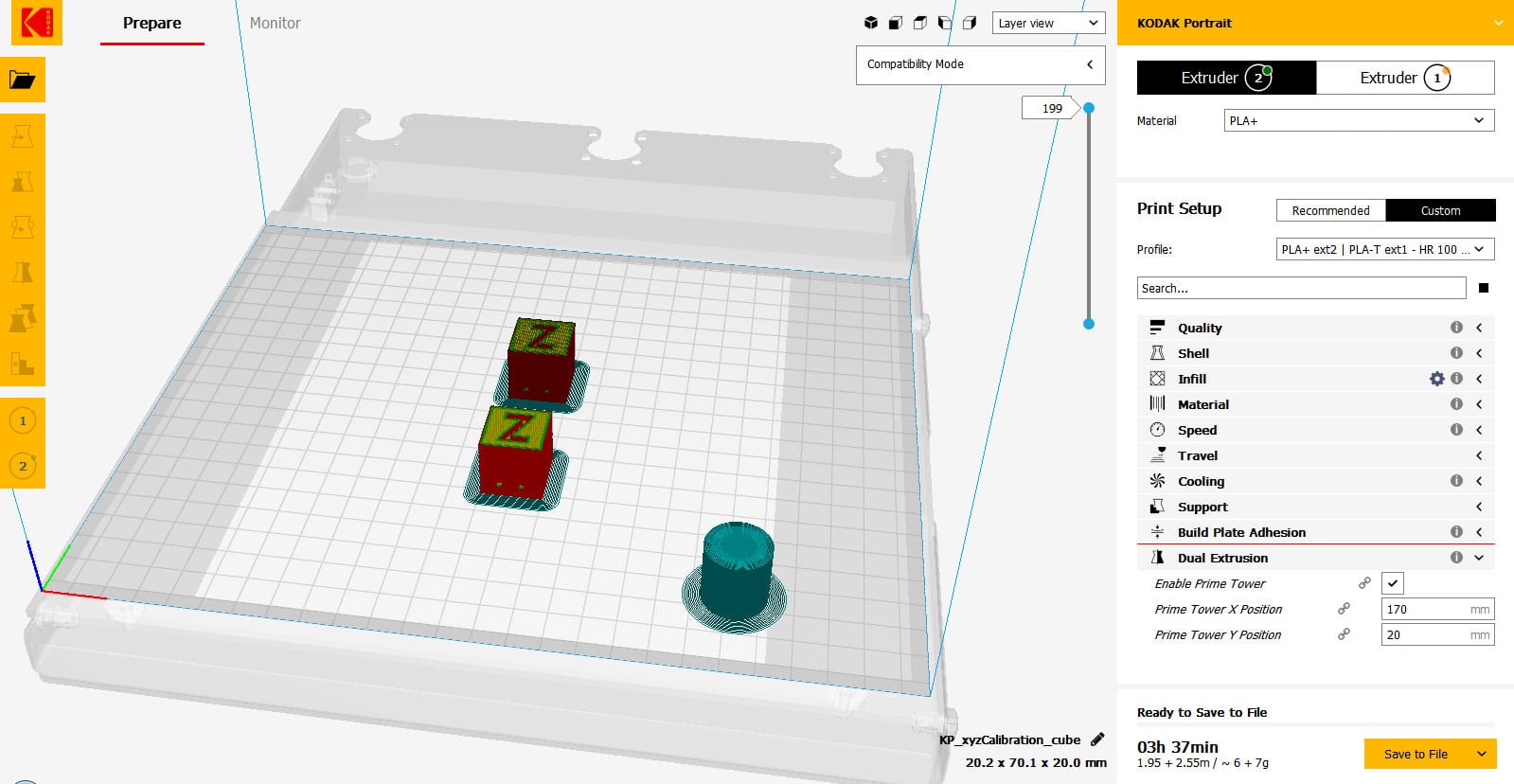
| Créditos Todas las modificaciones realizadas se mencionan explícitamente en el código fuente a continuación. Código maestro: https://github.com/Ultimaker/Cura Código de sucursal: https:// github.com/Smartinternational/KodakCura |